win7电脑怎么打开wifi功能 win7怎么把wifi调出来
更新时间:2024-01-03 09:30:26作者:zheng
我们可以在win7电脑中通过wifi来连接网络,让我们在不方便使用有线网络时也能够使用各种网络功能,有些用户就想要开启win7电脑的无线网络功能,但是不知道win7怎么把wifi调出来,今天小编就教大家win7电脑怎么打开wifi功能,操作很简单,跟着小编一起来操作吧。
推荐下载:win7 32位ghost
方法如下:
1、快捷键"win+R"开启运行输入"control",回车打开控制面板,点击其中"网络和Internet"下方的"查看网络状态和任务"选项。
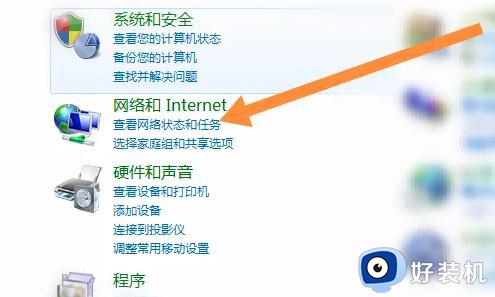
2、进入新界面后,点击左上角的"更改适配器设置"选项。
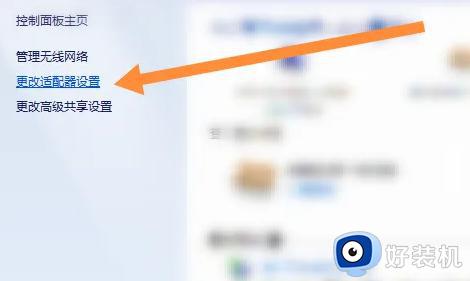
3、然后选中"无线网络连接",右击选择"启用"。
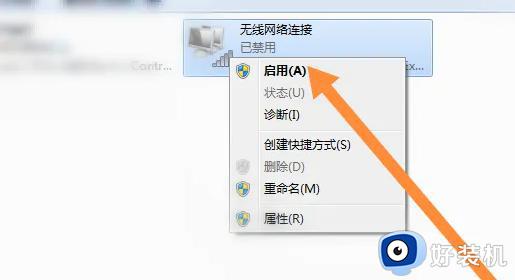
4、启用后就可以正常使用无线功能了。
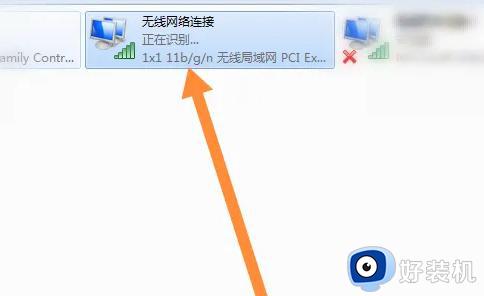
以上就是关于win7电脑怎么打开wifi功能的全部内容,还有不懂得用户就可以根据小编的方法来操作吧,希望能够帮助到大家。
win7电脑怎么打开wifi功能 win7怎么把wifi调出来相关教程
- windows7wifi开关在哪 win7怎么把wifi调出来
- win7笔记本的wifi功能怎么打开 win7笔记本如何打开wifi功能
- win7如何打开wifi开关 win7怎么打开wifi功能
- win7系统wifi中文名字乱码怎么办 win7系统wifi名称乱码解决方法
- win7打开wifi的方法 win7怎么打开wifi
- win7搜不到某个wifi网络怎么办 win7搜索不到某个wifi解决方法
- win7无法打开无线功能怎么办 win7无法开启无线功能解决方法
- win7电脑搜不到wifi怎么办 win7电脑搜不到wifi信号修复方法
- win7电脑wlan选项不见了如何解决 win7电脑没有wifi连接功能怎么解决
- win7笔记本没有wifi连接功能什么原因 win7笔记本wifi连接选项消失怎么找回
- win7访问win10共享文件没有权限怎么回事 win7访问不了win10的共享文件夹无权限如何处理
- win7发现不了局域网内打印机怎么办 win7搜索不到局域网打印机如何解决
- win7访问win10打印机出现禁用当前帐号如何处理
- win7发送到桌面不见了怎么回事 win7右键没有发送到桌面快捷方式如何解决
- win7电脑怎么用安全模式恢复出厂设置 win7安全模式下恢复出厂设置的方法
- win7电脑怎么用数据线连接手机网络 win7电脑数据线连接手机上网如何操作
win7教程推荐
- 1 win7每次重启都自动还原怎么办 win7电脑每次开机都自动还原解决方法
- 2 win7重置网络的步骤 win7怎么重置电脑网络
- 3 win7没有1920x1080分辨率怎么添加 win7屏幕分辨率没有1920x1080处理方法
- 4 win7无法验证此设备所需的驱动程序的数字签名处理方法
- 5 win7设置自动开机脚本教程 win7电脑怎么设置每天自动开机脚本
- 6 win7系统设置存储在哪里 win7系统怎么设置存储路径
- 7 win7系统迁移到固态硬盘后无法启动怎么解决
- 8 win7电脑共享打印机后不能打印怎么回事 win7打印机已共享但无法打印如何解决
- 9 win7系统摄像头无法捕捉画面怎么办 win7摄像头停止捕捉画面解决方法
- 10 win7电脑的打印机删除了还是在怎么回事 win7系统删除打印机后刷新又出现如何解决
